Spotify 웹 플레이어가 앱보다 더 큰 이유는 무엇입니까?
게시 됨: 2025-04-22Spotify 웹 플레이어가 Spotify 앱보다 더 크게 보인다는 것을 알았습니까? 당신은 유일한 사람이 아닙니다. 이 책의 차이는 특히 같은 노래 나 팟 캐스트를들을 때 놀랍습니다. 웹 플레이어가 더 크게 들리는 이유에 영향을 미치는 여러 가지 요소가 있습니다. 이 기사에서는이 책의 불일치의 원인을 탐색하고이를 수정하기위한 실질적인 팁을 제공 할 것입니다.
웹 플레이어와 앱의 볼륨 차이 이해
Spotify를 잠시 동안 사용하고 있다면 웹 플레이어가 데스크탑이나 모바일 앱에 비해 더 큰 소리를내는 것처럼 보이는 상황이 발생했을 수 있습니다. 이것은 이상하게 보일지 모르지만 실제로는 몇 가지 기본 기술 및 시스템 관련 요소 때문입니다. 그들을 분해합시다.
웹 플레이어가 왜 더 크게 들리나요? 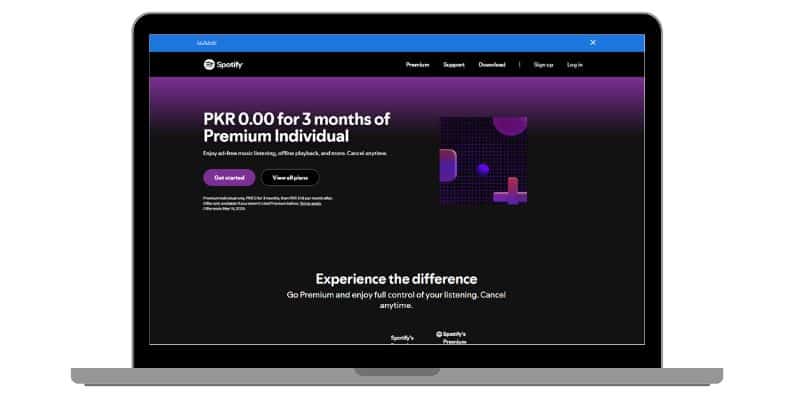
Spotify 웹 플레이어가 Spotify 앱보다 더 크게 들릴 수있는 몇 가지 이유가 있습니다. 주요 요인은 다음과 같습니다.
1. 브라우저 대 앱의 오디오 처리
웹 플레이어는 Google Chrome, Mozilla Firefox 및 Microsoft Edge와 같은 브라우저를 통해 작동합니다. 이 브라우저는 Spotify Desktop 앱과 같은 기본 앱과 다르게 오디오 출력을 관리합니다. 예를 들어, 브라우저는 종종 사운드 출력을 향상시키는 하드웨어 가속 또는 소프트웨어를 사용하여 더 큰 사운드를 초래합니다.
반면 Spotify 앱은 자체 오디오 시스템에 의존하며 일반적으로 오디오 클리핑을 방지하여보다 균형 잡힌 제어 사운드를 보장하도록 최적화됩니다. 이 차이로 인해 웹 플레이어가 더 큰 것으로 인식 될 수 있습니다.
2. 볼륨 정규화 설정
Spotify는 앱에서 " 볼륨 정규화 "라는 기능을 제공하여 볼륨이 트랙간에 일관성을 유지하도록합니다. 이 기능은 볼륨 변동의 균형을 맞추어 더 나은 청취 경험을 제공하는 것을 목표로하지만 앱을 더 조용하게 만들 수 있습니다. 그러나 웹 플레이어는 동일한 정규화 설정을 사용하지 않아 더 큰 재생으로 이어질 수 있습니다.
3. 시스템 오디오 설정
시스템의 사운드 설정은 Spotify의 오디오 동작 방식에도 영향을 미칩니다. 웹 플레이어와 앱은 컴퓨터의 오디오 시스템에서 가져 오지만 때로는 이퀄라이저 나 향상과 같은 운영 체제의 사운드 설정이 두 플랫폼의 출력에 다르게 영향을 줄 수 있습니다. 예를 들어, Windows에는 웹 브라우저의 볼륨을 높일 수 있지만 Spotify 앱의 경우에는 볼륨을 높일 수있는 내장 사운드 설정이 있습니다.
4. 비트 전송 및 오디오 압축
오디오 압축은 음악 소리가 얼마나 큰지에 중요한 역할을합니다. 웹 플레이어는 앱에 비해 약간 높은 비트 전송률로 음악을 스트리밍 할 수 있습니다. 비트 전송률이 높을수록 일반적으로 음질이 향상되어 웹 플레이어가 더 역동적이고 더 크게 들릴 수 있습니다. 앱은 효율성을 우선시 할 수 있으며, 이는인지 된 볼륨을 제한 할 수 있습니다.
브라우저는 Spotify의 사운드에 어떤 영향을 미칩니 까?
Google Chrome 또는 Mozilla Firefox와 같은 브라우저는 오디오를 고유 한 방식으로 처리합니다. 그들은 다양한 유형의 미디어 및 스트리밍 서비스를 지원하도록 설계되었습니다. 이는 다양한 사운드 향상 또는 하드웨어 가속을 사용하여 오디오 경험을 향상시켜 볼륨 레벨을 증가시킬 수 있음을 의미합니다. 이러한 개선 사항은 때때로 브라우저 기반 기능에 의존하지 않는 앱에 비해 오디오 사운드를 더욱 강렬하거나 가득 채울 수 있습니다.

대조적으로, Spotify 앱은 음악 스트리밍을 위해 특별히 설계된 독립형 프로그램입니다. 더 부드럽고 앱 기반 경험을 보장하지만 오디오 출력은보다 표준화 된 프로토콜을 통해 관리되며, 이는 사운드 선명도를 위해 볼륨을보다 적당한 수준으로 유지할 수 있습니다.
오디오 드라이버 및 하드웨어의 역할
시스템에 설치된 사운드 드라이버는 Spotify의 Loud가 음악을 연주하는 방식에 영향을 줄 수 있습니다. 운전자가 구식이거나 제대로 구성되지 않으면 볼륨 불일치가 발생할 수 있습니다. 예를 들어, 웹 플레이어는 오디오 시스템의 기본 드라이버를 사용할 수 있으며, 특히 앱이 사운드를 제한하는 특정 내부 드라이버를 사용하는 경우 Spotify 앱과 다른 출력을 제공 할 수 있습니다.
또한 스피커 나 헤드폰과 같은 외부 오디오 장치는 사운드가 얼마나 크거나 지우는지 영향을 줄 수 있습니다. Bluetooth 스피커 나 헤드폰을 사용하는 경우 Bluetooth 압축으로 인해 앱에서 오디오가 더 조용 할 수 있으며 웹 플레이어는 브라우저에서 직접 재생할 때 이러한 제한 사항을 우회 할 수 있습니다.
볼륨 불일치를 고칠 수 있습니까?
웹 플레이어와 앱의 볼륨 차이로 인해 귀찮은 경우 문제를 해결하기 위해 수행 할 수있는 몇 가지 단계가 있습니다.
- Spotify 앱의 볼륨 설정을 조정하십시오 : Spotify 앱의 설정으로 이동 한 다음 재생 한 다음 볼륨 레벨이 크게 설정되어 있는지 확인하십시오. 이렇게하면 앱 내의 음량이 높아지고 웹 플레이어의 볼륨이 일치하는 데 도움이 될 수 있습니다.
- 오디오 드라이버 업데이트 : 오디오 드라이버가 최신 상태인지 확인하십시오. 이는 컴퓨터의 장치 관리자 또는 제조업체 웹 사이트를 통해 수행 할 수 있습니다. 드라이버를 유지하면 Spotify 앱 및 웹 플레이어가 모두 최적의 성능을 발휘할 수 있습니다.
- 동일한 오디오 출력 장치를 사용하십시오. 가능하면 앱과 웹 플레이어 모두에서들을 때 동일한 스피커 나 헤드폰을 사용하십시오. 이를 통해 음질과 볼륨이 두 플랫폼에서 일관되게 유지하는 데 도움이 될 수 있습니다.
- 시스템 사운드 설정 확인 : Windows와 MacOS는 오디오 재생에 영향을 줄 수있는 시스템 전체의 사운드 설정 및 이퀄라이저를 제공합니다. 사운드 향상 또는 이퀄라이저 설정이 활성화되어 있는지 확인하십시오. 앱과 웹 플레이어 사이에서 볼륨을 일관성있게 향상시킬 수 있으므로 Windows의 음량 이퀄라이제이션과 같은 기능을 끄십시오.
- 다른 브라우저를 사용해보십시오 : 주로 웹 플레이어를 사용하는 경우 다른 브라우저를 실험하여 볼륨 레벨이 변경되는지 확인하십시오. Chrome과 같은 일부 브라우저는 더 많은 책을 제공 할 수 있지만 다른 브라우저는 그렇지 않을 수 있습니다.
결론
Spotify 웹 플레이어와 앱의 볼륨 차이는 오디오 처리, 시스템 설정 및 사용하는 브라우저를 포함한 다양한 요소로 이어집니다. 이러한 요소를 이해하고 설정을 조정함으로써 앱이나 웹 플레이어를 통해 청취 할 때보다 일관된 오디오 경험을 즐길 수 있습니다.
이 책이 직접 문제를 발견 했습니까? 그것을 해결하기 위해 어떤 조치를 취했습니까? 아래 의견에 당신의 생각을 공유 하고이 기사를 같은 문제를 겪고있는 다른 사람들과 자유롭게 공유하십시오!
